kunnostautua SUMSQ on erittäin hyödyllinen toiminto, kun sinun täytyy palatalaskentataulukossa määritettyjen arvojen neliöiden summa manuaalisen arvioinnin sijasta. Olisi hyödyllisempää, jos sille annettaisiin solujen sijainti funktion argumenttina, jos tiedot sijaitsevat, mutta voit asettaa arvot suoraan argumentiksi saadaksesi ne arvioimaan.
Käynnistä Excel 2010 -taulukko, johon haluat käyttää SUMSQ-toimintoa. Olemme esimerkiksi sisällyttäneet laskentataulukon, joka sisältää kentät, S.No, Sarja 1, Sarja 2 ja SQRT: n summa.

Nyt selvitetään molempien arvojen neliö Sarja 1 ja Sarja 2 -kenttä ja näytä tuloksena olevien arvojen summa. Tätä varten käytämme SUMSQ-toimintoa.
SUMSQ-funktion syntaksi on;
= SUMSQ (numero1, numero2…)
Laitamme solujen sijainnin argumentteina funktioon ja kirjoitamme tämän funktion ensimmäiselle riville SQRT: n summa kenttä;
= SUMSQ (B2, C2)
Funktion argumentit B2 ja C2 ovat solujen sijainti. Se tuottaa arvojen SUM, kun otetaan molemmat arvot neliöstä, kuten alla olevassa kuvakaappauksessa näytetään.
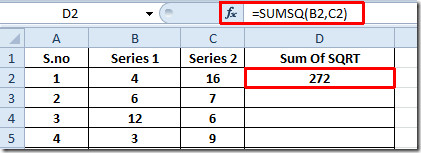
Vedä solun lopussa olevaa plusmerkkiä sarakkeen loppuun päin, jotta voit käyttää sitä solun päällä SQRT: n summa ala.
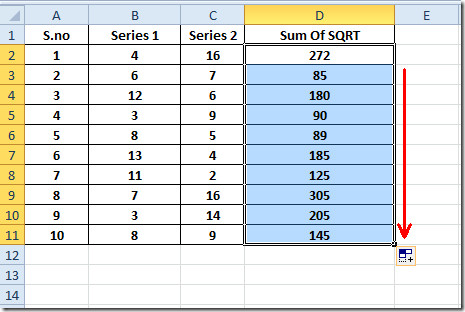
Voit halutessasi arvioida SUMSQ toimia yksinomaan lisäämällä arvoja suoraan.
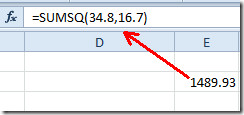
Nyt, kun haluat käyttää tätä toimintoa antamalla solujen suoran arvon ja sijainnin samanaikaisesti, sinun on kirjoitettava se nimellä;
= SUMSQ (solun sijainti_numero, numero)
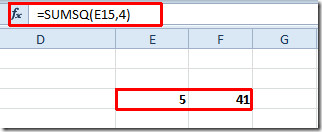
Voit myös tarkistaa aiemmin tarkistetun Excel-toiminnon; DOLLAR, SUMPRODUCT, SUMIF, COUNTIF, VLOOKUP, HLOOKUP, PMT ja LEN.













Kommentit